Диспетчер задач является одним из наиболее популярных приложений во всех версиях операционных систем от Майкрософт. Этот инструмент достаточно функционален и позволяет решать огромное количество задач. В Windows 8 изменился внешний вид данного приложения, а также появились новые возможности его использования. Разработчики учли, что инструментом пользуются не только продвинутые, но начинающие пользователи, из-за чего постарались сделать его максимально простым и понятным.
Закрытие программы диспетчером задач
Одна из основных функций приложения – закрытие программ в том случае, когда не помогают стандартные способы. Так, при необходимости выйти из утилиты, для начала пользователи нажимают на значок Х в правом углу окна. Бывает, что подобное действие ни к чему не приводит из-за ошибки или сбоя в системе. В таком случае нам придется обратиться к Диспетчеру задач.
Открыть инструмент можно через строку поиска. Для этого вводим task manager. Запускаем приложение. В нем выбираем программу, которую нужно закрыть и щелкаем Завершить процесс. После этого программа закроется, но при желании ее можно перезапустить. Еще один способ открыть Диспетчер задач – воспользоваться сочетанием CTRL+ALT+DELETE, после чего выбрать команду Запустить. А если в результате таких действий вы видите следующее сообщение «диспетчер задач отключен администратором», то как решить эту проблему узнаете вот из этой статьи.
Особенности диспетчера задач в Windows 8
Диспетчер задач в новой версии операционной системы имеет несколько особенностей:
- Во-первых, это новый дизайн, который разработчики позиционировали как более эффективный. Здесь отсутствуют вкладки, так как представители Майкрософт решили, что они отвлекают от основного сценария.
- Во-вторых, была удалена строка меню.
- Кроме того, в Диспетчере задач теперь отображаются только приложения.
- Также отсутствуют повторные сообщения, подтверждающие действия пользователя. Иначе говоря, если вы нажали Завершить процесс, то перед вами не появится окно с надписью “Вы уверены?”. С одной стороны это удобно, так как позволяет максимально быстро закрыть приложение. Но с другой стороны, следует быть предельно внимательным, так как восстановить работу программы в текущем режиме не получится.
Таким образом, в отличие от седьмой версии ОС, в “Восьмерке” инструмент Диспетчер задач ориентирован, в первую очередь, на быстрое завершение работы программы, которая не хочет закрываться обычным способом. Разработчики также отказались от статистики использованных ресурсов и других технических подробностей, которые многим пользователям абсолютно непонятны. Все эти нововведения явились результатом статистических исследований, проводимых корпорацией Майкрософт, по использованию данного приложения.
Диспетчер задач и диагностика неполадок
В Windows 8 инструмент обладает большей функциональностью, чем в других версиях ОС. Однако, большинство возможностей доступны только после переключения его в полноэкранное представление. Многие функции очень удобны, но предназначены они, в основном, для опытных пользователей.
Тепловая карта, или по-другому Heat map, аналогична вкладке Processes. Но в ней также появились изменения. Различные процессы обозначены разнообразными цветами. Так как пользователей в Processes чаще всего интересовали приложения, использующие больше положенного ресурсы системы, то разработчики решили облегчить подобную задачу. Теперь для выявления программ, аномально влияющих на ресурсы, не нужно сортировать данные. Цвета в тепловой карте наглядно покажут подобные приложения, даже без углубления в цифры и значения, которые большинству пользователей абсолютно непонятны.
В новой версии Диспетчера задач имеется такое дополнение, как инструмент, показывающий сведения об использовании дисков и сети разными процессами. В предыдущих ОС в приложении подобная функция отсутствовала. В связи с этим пользователям приходилось устанавливать дополнительные компоненты для получения подобной информации.
Диспетчер задач в Windows 8 по умолчанию группирует запущенные процессы по типам. Это поможет пользователю без труда определить, закрытие каких приложений может привести к ошибкам в системе, а отключение каких абсолютно безопасно. Если нет нужды в этой информации, то можно использовать интерфейс инструмента, в котором группы не отображаются.
Автозагрузка в Диспетчере задач
Иногда запуск системы становится слишком медленным, что нравится далеко не всем пользователям. В таком случае пригодится вкладка Автозагрузка в Windows 8, расположенная в Диспетчере задач. Она была и в прошлых версиях инструмента, осталась и в обновленной его версии.
Здесь можно найти название и другие сведения о программном обеспечении, среди которых его производитель, статус, количество времени, которое занимает утилита при запуске и т. д. Все эти сведения помогут пользователю определить необходимость присутствия приложения в автозагрузке. Если в нем нет особой необходимости, а начало работы на компьютере оно тормозит, то здесь же можно исправить ситуацию. Понадобится всего лишь щелкнуть правой кнопкой на названии ПО, после чего выбрать команду Отключить.
Другие вкладки Диспетчера задач в Windows 8
Кратко следует охарактеризовать и другие полезные вкладки, которые есть в Диспетчере задач. Так, в разделе Пользователи отображается информация о том, сколько ресурсов потребляет та или иная учетная запись, зарегистрированная в ОС. Если у вас есть созданная лишняя учетная запись, то как удалить учетную запись в Windows 8 вы сможете прочитать тут. Чтобы получить подробные сведения о том, какие именно процессы это делают, необходимо нажать на знак -, который расположен рядом с именем пользователя. Подробные данные о программах можно получить во вкладке Сведения. Интерес представляют разделы Службы и Журнал приложений.
Диспетчер задач в Windows 8 является довольно полезным инструментом, который позволит получить исчерпывающие сведения о процессах, которые запущены на компьютере, а также производить с ними определенные действия. Разработчики постарались ввести обновления в приложение, которое оптимизирует его работу. Теперь инструмент более простой в использовании и позволяет выполнить действия довольно быстро и эффективно.

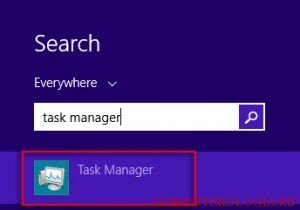
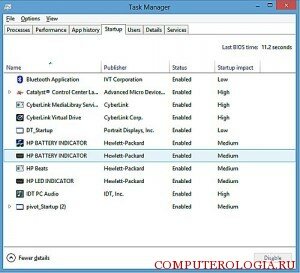
Невозможно работать вот уже несколько месяцев. Опера все время пишет Оера не отвечает. Платишь ежемес\ячно деньги за работу по договору, а Опера не отвечает. Что это за дискриминацитя